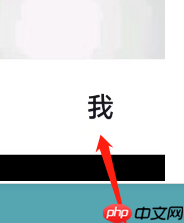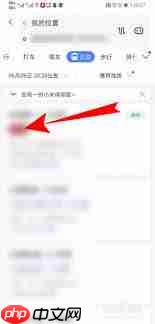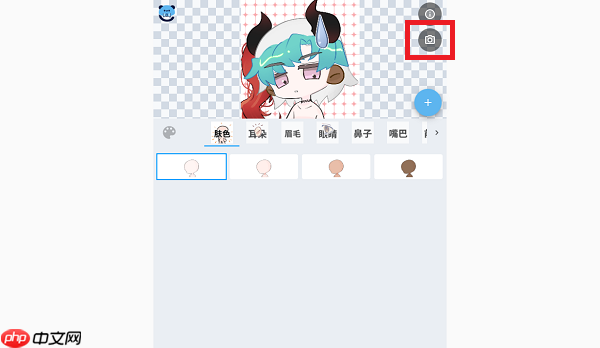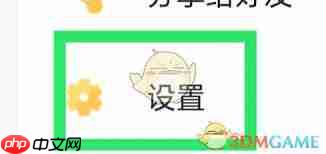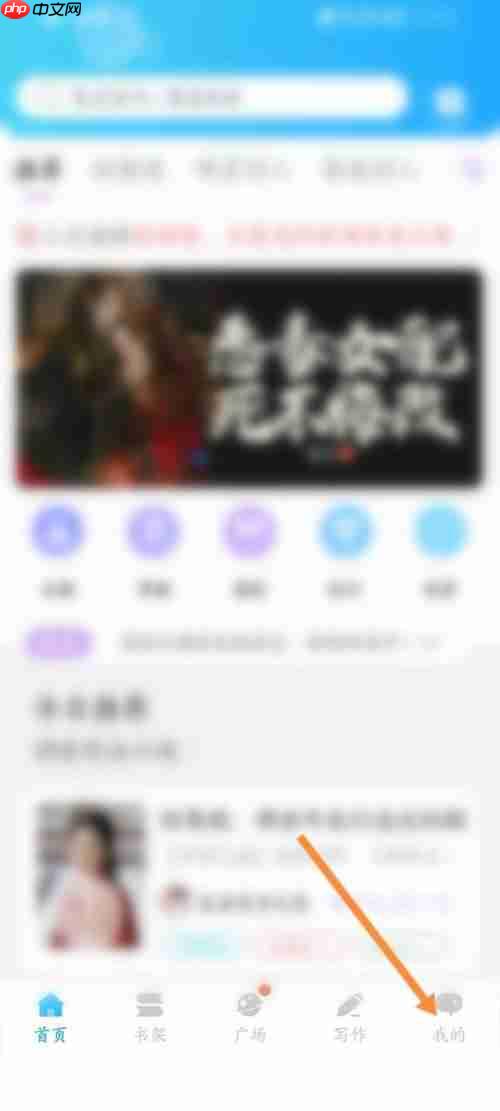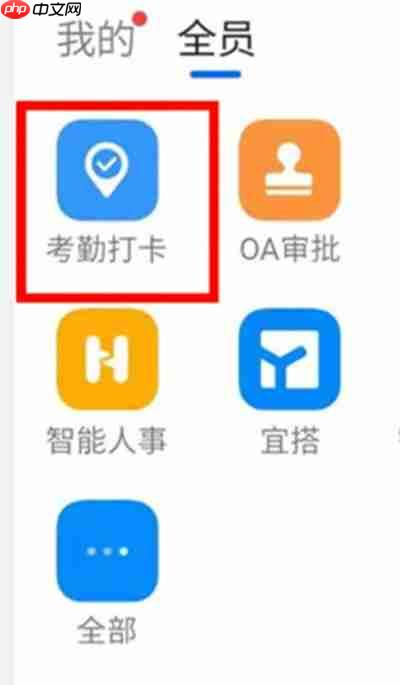金士顿u盘写保护如何去除
金士顿 u 盘出现写保护问题,会严重影响用户的正常使用体验。然而,有多种方式可以帮助您解除
金士顿 u 盘出现写保护问题,会严重影响用户的正常使用体验。然而,有多种方式可以帮助您解除这一限制。
检查写保护开关
首先,请确认 U 盘上是否存在写保护开关。如果存在,将开关调整至未锁定的状态,以此来消除物理层面的写保护。
利用命令提示符解决问题
同时按下“Win + R”键,打开运行窗口,在其中输入“cmd”并按回车键,启动命令提示符。
在命令提示符界面中,输入“diskpart”并回车,进入磁盘管理工具。
接着输入“list disk”,列出计算机上的所有磁盘,并确定您的金士顿 U 盘对应的磁盘编号。

输入“select disk x”(x 为 U 盘的磁盘编号),选定您的 U 盘。
最后输入“attributes disk clear readonly”,移除只读属性,从而解除写保护。
通过注册表编辑器调整设置
同时按下“Win + R”键,输入“regedit”并回车,启动注册表编辑器。
依次展开“HKEY_LOCAL_MACHINE\system\currentcontrolset\control\storagedevicepolicies”。
在右侧窗口中,寻找“writeprotect”项。如果该选项存在并且其数值数据为 1,则将其更改成 0;如果没有此选项,可右键点击“storagedevicepolicies”,选择“新建”->“DWORD(32 位)值”,命名为“writeprotect”,并将其数值数据设置为 0。
完成修改后,关闭注册表编辑器,重新插入 U 盘,查看写保护是否已经解除。
处理 U 盘主控问题
如果以上方法均未能解决问题,可能是 U 盘主控出现了故障。此时可以尝试使用专业工具,比如 chipgenius 检测 U 盘主控型号,然后下载相应的量产工具来进行修复。不过需要注意的是,量产操作具有一定的风险性,因此在执行之前务必备份好 U 盘中的数据。

总而言之,对于金士顿 U 盘写保护的问题,可以通过上述几种方式尝试解决。建议先从简单的检查写保护开关和命令提示符操作入手,如果问题依旧无法解决,则可以进一步尝试修改注册表或采用量产工具等更为复杂的手段,以恢复 U 盘的正常功能。
菜鸟下载发布此文仅为传递信息,不代表菜鸟下载认同其观点或证实其描述。
相关文章
更多>>热门游戏
更多>>热点资讯
更多>>热门排行
更多>>- 口袋侠盗系列版本排行-口袋侠盗系列游戏有哪些版本-口袋侠盗系列游戏破解版
- 蜀山问情手游排行榜-蜀山问情手游下载-蜀山问情游戏版本大全
- 机甲学院手游2023排行榜前十名下载_好玩的机甲学院手游大全
- 征战龙庭手游排行榜-征战龙庭手游下载-征战龙庭游戏版本大全
- 盛世荣耀题材手游排行榜下载-有哪些好玩的盛世荣耀题材手机游戏推荐
- 铁胆三国题材手游排行榜下载-有哪些好玩的铁胆三国题材手机游戏推荐
- 传奇续章手游排行-传奇续章免费版/单机版/破解版-传奇续章版本大全
- 类似天缘江湖的游戏排行榜_有哪些类似天缘江湖的游戏
- 天姬萌娘游戏排行-天姬萌娘所有版本-天姬萌娘游戏合集
- 类似道途幻灵的手游排行榜下载-有哪些好玩的类似道途幻灵的手机游戏排行榜
- 风掠大秦最新排行榜-风掠大秦手游免费版下载-风掠大秦免费破解版下载
- 遮天斗帝手游排行榜-遮天斗帝手游下载-遮天斗帝游戏版本大全